Настройка OBS Studio и трансляция на Youtube и ВКонтакте.
В этой статье мы подробно расскажем о том, как сделать прямую трансляцию на сервис Youtube и ВКонтакте. Научимся вставлять в эфир камеру, захватывать экран, вставлять картинки и звук с помощью программы OBS Studio.
Настройка OBS Studio и трансляция на Youtube и ВКонтакте
Начнем с установки и настройки OBS Studio. Это бесплатный софт, который можно скачать с официального сайта программы https://obsproject.com/ru, переходим в раздел Download и скачиваем дистрибутив. Во время установки следуйте инструкциям.
Начнем сразу с добавления источника. Источник – это отдельный слой трансляции, который может быть видеороликом, изображением, аудиофайлом, окном захвата экрана (отдельного окна или приложения) или внешней видеокамеры. В основном программу OBS Studio используют для стрима компьютерных игр, поэтому первым делом добавляем захват экрана: нажимаем плюс в нижнем левом углу, далее «Захват экрана».

Как записать видео с экрана с помощью OBS Studio
Далее выставляем нужные галочки на свое усмотрение, сохраняем.

Таким же методом можно добавить видеозапись или изображение, плюс все это можно сделать обычным перетаскивающем в область «Источники».

Добавить камеру можно таким же способом, выбираем пункт «Устройство захвата видео». Автоматически должна определиться веб-камера компьютера, а для подключения внешней видеокамеры требуется дополнительная карта захвата. Самые популярные геймерские карты захвата Avermedia, ниже вариант для 4K трансляций, с помощью которого можно захватить не только внешнюю камеру, но и второе устройство (ноутбук или ПК).

Мы добавляем видеозапись, немного корректируем размер экрана и запускаем предпросмотр. На экране слева – то, что пойдет в эфир, слева – предпросмотр.


Выставляем уровень в громкости каждого потока в разделе «микшер», рекомендуется делать это до начала стрима, чтобы не было резких перепадов между источниками. Далее уже разбираемся с управлением эфиром. Вся система делиться на источники и сцены, разобраться достаточно просто. Для включения следующего источника (из предпросмотра) нажимаем «Переход».
Теперь займемся подготовкой к началу эфира. Для изменения настроек стрима перейдите в Файл – Настройки, далее вкладка «Вывод». Битрейт видео и разрешение выставляется исходя из целей из задач, если это стрим компьютерной игры обычно более чем достаточно 4500. Можно поставить 6000, это максимальный битрейт который успевает обрабатывать сервер ютуба.

Далее перейдите на вкладку «Вещание». Для настройки трансляции можно использовать заготовленные пресеты, но мы рекомендуем всегда делать в ручном режиме. Выбираем «Пользовательский сервер вещания», здесь нужно будет ввести URL адрес сервера для трансляции и ключ доступа. У каждого сервиса система создания трансляции примерно одинаковая, ниже рассмотрим популярные сервисы для трансляции – Youtube и ВКонтакте.
Трансляция на сервис Youtube
Сделать трансляцию на ютубе не сложно, для этого нужно перейти в раздел «творческая студия», выбрать раздел «прямые трансляции» и слева нажать «создать трансляцию».

Далее прописываем основную информацию: название, описание, хештеги и выставляем время начало эфира. Во вкладке «расширенные настройки» лучше оставить все по умолчанию и сохранить трансляцию.


Нас интересует название и URL потока для вещания, копируем две эти строчки в OBS Studio и начинаем прямой эфир.

Трансляция появиться на Youtube через несколько секунд. Лучше начинать с предварительного просмотра, а уже потом включать стрим для зрителей.
Настройка трансляции в ВКонтакте
В сервисе VK LIVE создание трансляции происходит еще проще. Нужно зайти в видеозаписи группы или пользователя, далее нажать «создать трансляцию».


Требуется ввести все данные по аналогии с Ютубом и запустить стрим.

ВКонтакте так же есть функция предварительного просмотра, которой рекомендуется пользоваться. Поток вещания приходит на сервер, администратор проверяет что все порядке и уже потом открывает эфир для зрителей.
Из отличительных особенностей трансляции на Youtube и ВК: на ютубе максимальный битрейт 6000 kbps, ВКонтакте поддерживает до 9000 kbps при разрешении 1920 х 1080 при 60 кадрах/сек. Плюс по умолчанию VK LIVE отключено декодирование, те трансляция будет идти потоком, который заявлен в OBS. Из-за этого пользователи с плохим качеством интернета не смогут комфортно посмотреть эфир, рекомендуется за несколько дней до начала стрима обращаться в техническую поддержку и просить включить декодирование.
Более подробно о настройках OBS Studio для трансляции VK можно найти в официальном паблике поддержки.
Рекомендации по железу и интернет каналу для трансляции
Для бесперебойной трансляции в 3500 kbps достаточно 8-10 мегабит исходящей скорости. Самое главное это стабильность канала.
По поводу мощности компьютера нет однозначных рекомендаций, конкретно OBS Studio стабильный и относительно немного потребляет ресурсов ПК. Дальше уже все зависит от количества источников. Если в эфир идет веб-камера, захват экрана (программы) без записи, то достаточно будет даже среднего по комплектации компьютера. Внешние карты захвата Avermedia потребляют ресурсы процессора и идут пропуски кадров, если их не хватает. Здесь уже нужно смотреть по обстоятельствам.

В целом OBS Studio отличная программа, которая стабильно работает и легко настраивается. Плюс абсолютно бесплатная и работает на всех платформах: Windows, Mac OS, Linux. В ней есть все опции для стрима компьютерных игр, в том числе подмена фона.
Источник: stream-park.ru
Как записать видео с помощью OBS – краткая инструкция
OBS (Open Broadcaster Software) – бесплатная программа с открытым исходным кодом для записи видео с экрана монитора (скринкастов) и потокового вещания.

Как записать видео с помощью ОБС
Захват экрана
В представленной ниже краткой инструкции, рассмотрим, как работать с бесплатной программой OBS Studio (некоторые настройки, как записать видео с экрана монитора, видеозапись игрового процесса).
Официальный сайт OBS (Open Broadcaster Software).
Рассмотрим, как записать видео с экрана монитора со звуком.
Настройки
- Источники → Добавить;
- Выбираем «Захват экрана»;

- Нажимаем «ОК» (здесь можно ничего не менять);

- На последнем шаге можете убрать галочку напротив опции «Захват курсора», если хотите, чтобы курсор не отображался на экране в выходном видео.

Запись видео
Для записи используем соответствующие кнопки в окне программы:
- Начать запись.

- Остановить запись.

Эффект бесконечного зеркала, который сразу же бросается в глаза при первом запуске OBS, возникает из-за того, что программа снимает собственное окно. Когда мы начнём записывать видео и свернём OBS Studio, то соответственно программа перестанет записывать саму себя, и такого эффекта уже не будет.
Или, что гораздо удобнее, используем для записи видео и трансляций горячие клавиши.

- Назначаем горячие клавиши в настройках OBS Studio: Файл → Настройки (или нажмите S) → Горячие клавиши → задайте удобные вам клавиши для быстрого доступа к основным функциям ОБС. Например, ALT + F9 для начала и остановки записи, SHIFT + F9 для паузы / возобновления видеозаписи.
- Начать запись → ALT + F9 (или другое, заданное пользователем сочетание);
- Остановка записи → ALT + F9 (или другая клавиатурная комбинация).
Записанные видеозаписи можно найти в папке «Видео» (по умолчанию) на компьютере.
Меняем путь к папке с видео

- Настройки (клавиша S) → Вывод → Путь записи.
Настраиваем звук

- Настройки → Аудио → здесь можно выбрать микрофон, который должен использоваться как устройство по умолчанию; источник(и) звука с динамиков компьютера; задать устройство для режима прослушивания (позволяет понять до публикации видеозаписи или стрима, как именно будет звучать голос на видео).
Видеоинструкция
Как записать игровой процесс
- Источники → Добавить;
- Выбираем «Захват игры»;

- Нажимаем в следующем окне «ОК»;

- В нашем примере выбираем вариант «Захват отдельного окна»;
- Выбираем окно с игрой;

- Изображение появилось в окне предпросмотра. Сохраняем настройки → ОК. (Дополнительно можно отметить опцию «Захват сторонних оверлеев, например Steam», чтобы программа включала их в запись).

- Теперь вы можете начать запись трансляции игрового процесса, используя кнопки в окне программы или горячие клавиши, как и в предыдущем способе, когда источником мы выбирали «Захват экрана».
На этом всё. Дополнительно также можно добавить и другие источники, например картинку с веб-камеры.
Чёрный экран в OBS при записи игр
Обратите внимание: в некоторых случаях изображение из игры может не отображаться, и вы увидите чёрный экран. Одним из возможных решений проблемы чёрного экрана в ОБС может являться следующий порядок действий: ненадолго переключитесь на игру, которая должна в этот момент быть свернута → сделайте там несколько действий → вернитесь к окну OBS – изображение игры должно появиться в окне предпросмотра программы.
А вдруг и это будет интересно:
- Отключение индикатора дискового пространства в проводнике Windows 11, 10
- Как замедлить видео на компьютере: создаём эффект слоу-моушн в простом редакторе
- Windows 10: как убрать пароль при входе
- Калькулятор из Windows 7 для Windows 10
- Как установить Windows 11 без учётной записи Microsoft
- Как узнать версию и номер сборки Windows 10
Источник: alpinefile.ru
OBS studio как пользоваться – инструкция по настройке стрима для разных платформ
Создание прямой трансляции на видеосервисе требует использования специальной программы. В настоящее время наиболее востребованной является Open Broadcaster Software, которая распространяется на бесплатной основе и предоставляет пользователям огромный функционал со множеством тонких настроек. В текущей статье поговорим о том, как пользоваться OBS Studio для записи видео или организации стрима на Twitch и YouTube.
Скачивание и установка ПО
Поскольку программа доступна бесплатно – скачивание выполняется с официального сайта. На главной странице необходимо нажать на ссылку, в соответствии с используемой на компьютере операционной системой. Сохраненный в памяти установочный файл запускается, после чего происходит установка.
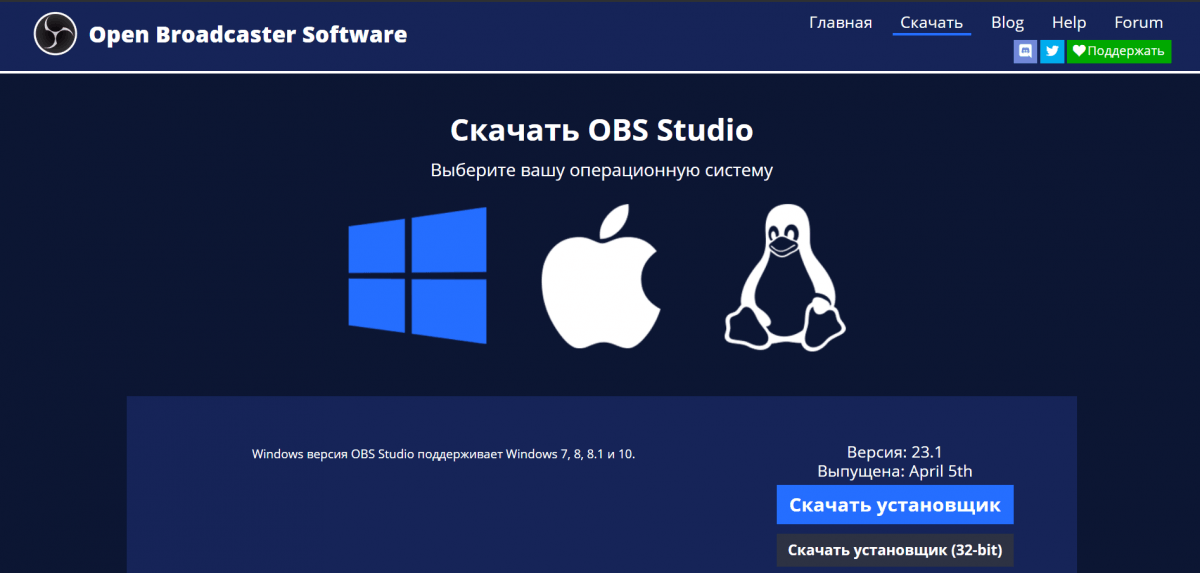
По завершении процесса нажать «Finish» – окно установщика закроется, а на рабочем столе появится ярлык OBS Studio. При первом запуске отобразится главное окно, в котором можно создавать стрим или записывать видео из различных источников компьютера.
Даже понимания, что такое ОБС и зачем она используется, разобраться в настройках удается далеко не каждому видеоблогеру. Далее подробно расскажем об организации записи видео, а затем и создании прямой трансляции на выбранный сервис.
Запись видео через OBS
Минимальных настроек программы требует такая операция, как запись видео с рабочего стола или окна отдельного приложения. Пошаговая инструкция:
- На стартовом окне OBS кликнуть на «+» в графе «Сцены».
- В открывшемся окне нужно придумать и вписать название сцены. Например, «Запись игры».
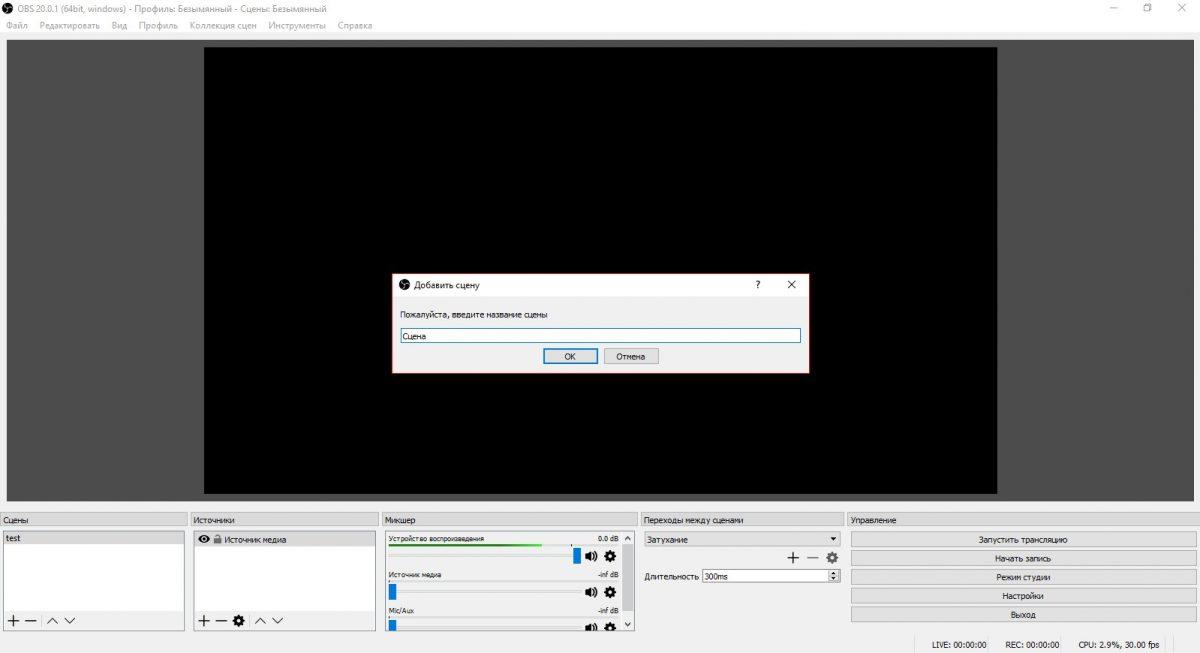
Теперь разберемся, как создать стрим, а заодно выполнить более тонкую настройку программы для всех ее функций.
Настройка ОБС для стрима на Твиче
Перед началом прямой трансляции необходимо выставить правильные параметры: в верхнем меню нажать «Файл», в выпадающем списке выбрать пункт «Настройки». Пройдемся подробно по каждому разделу:
-
Общие. Здесь получится изменить язык интерфейса программы, а также указать тему. Переключение между профилями выполняется в главном окне, по клику на соответствующий пункт меню. Это позволяет быстро изменять все параметры стрима для разных сервисов или условий трансляции (например, при падении скорости интернета).
Перед переходом к другим настройкам рекомендуем создать отдельный профиль под названием «Твич».
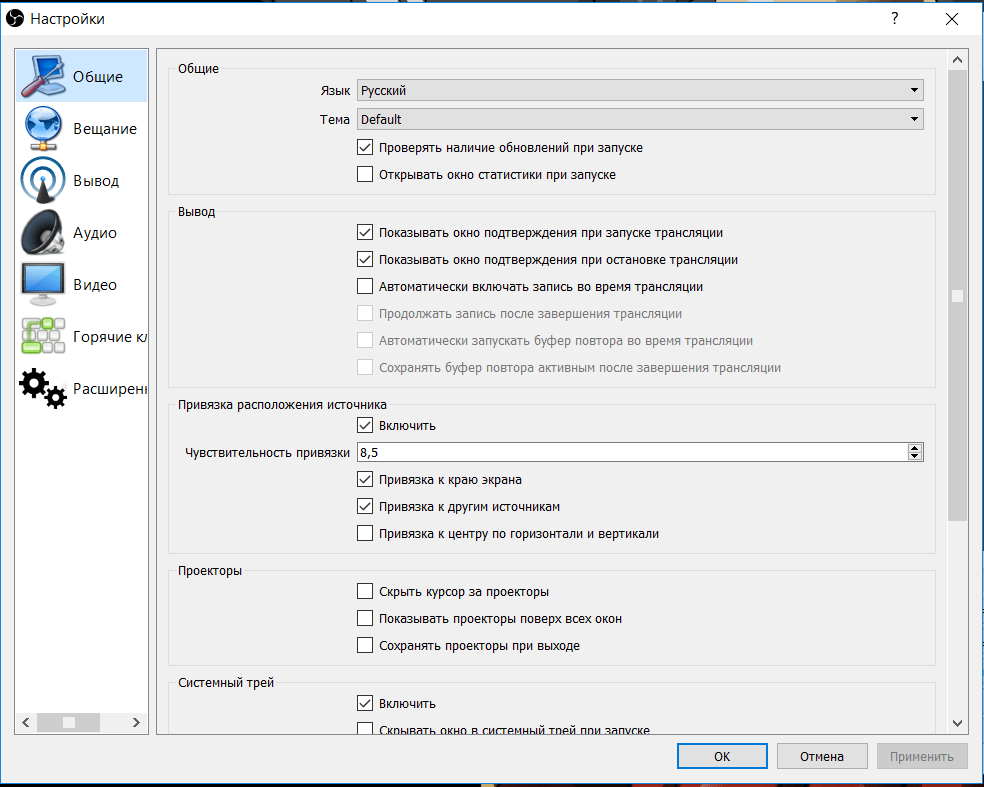
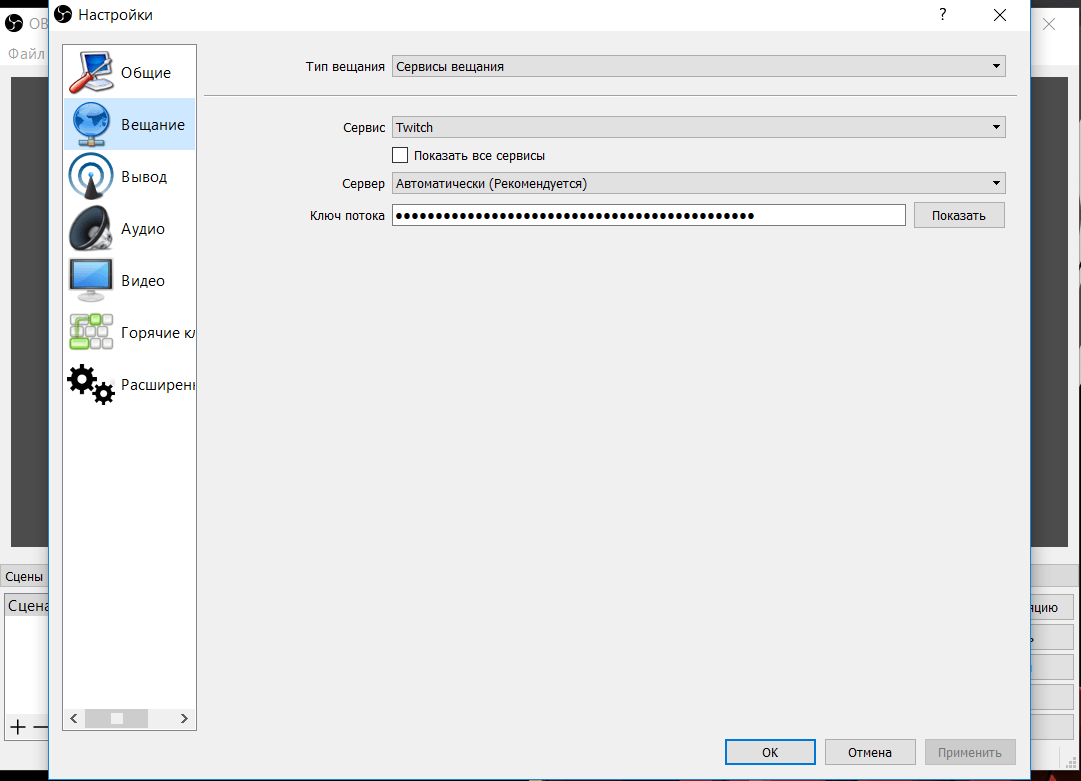
- В графе «Запись» выбираются настройки записи видео: путь сохранения файла, его качество и формат.
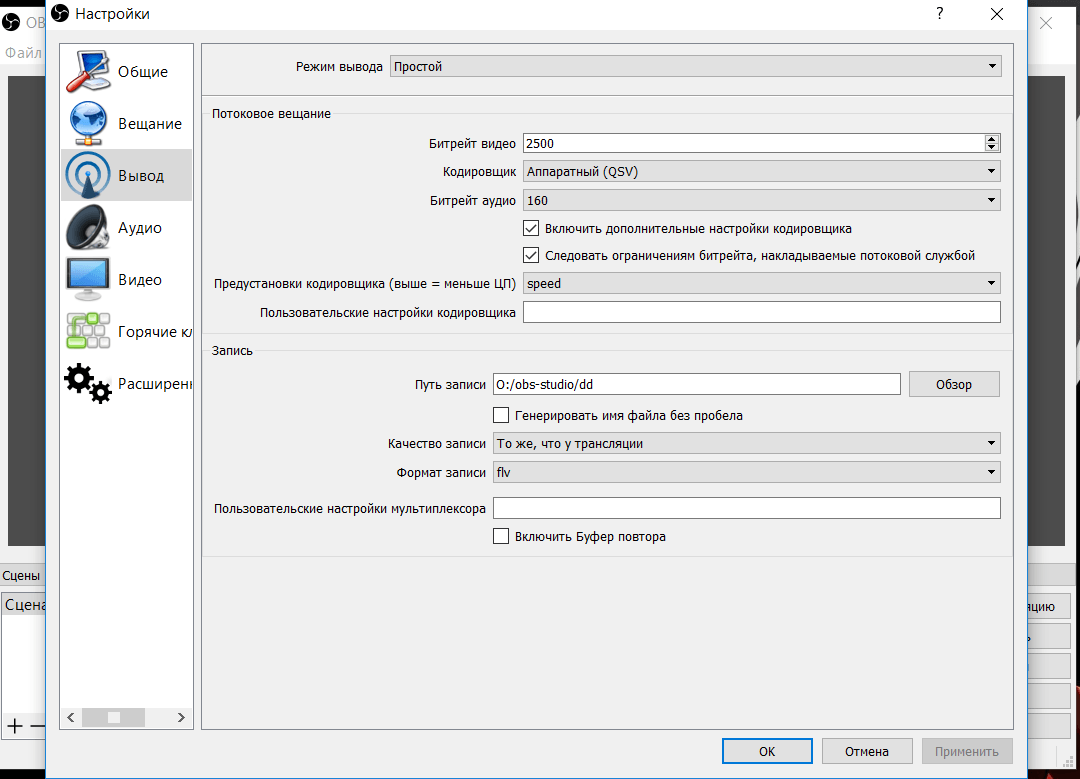
- Базовое разрешение – соотношение пикселей, используемое на мониторе.
- Выходное разрешение – значение, передаваемое на трансляцию. Идеальный вариант, когда оно совпадает с первым.
- Фильтр масштабирования – рекомендуемый параметр «Бикубический», он подходит в большинстве случаев. Для слабых ПК выбирается «Билинейный», для очень мощных – «Метод Ланцоша».
- FPS – количество кадров в секунду. Признанным стандартом является 60 FPS, однако на слабых компьютерах или при низкой скорости интернета можно выставить 30.
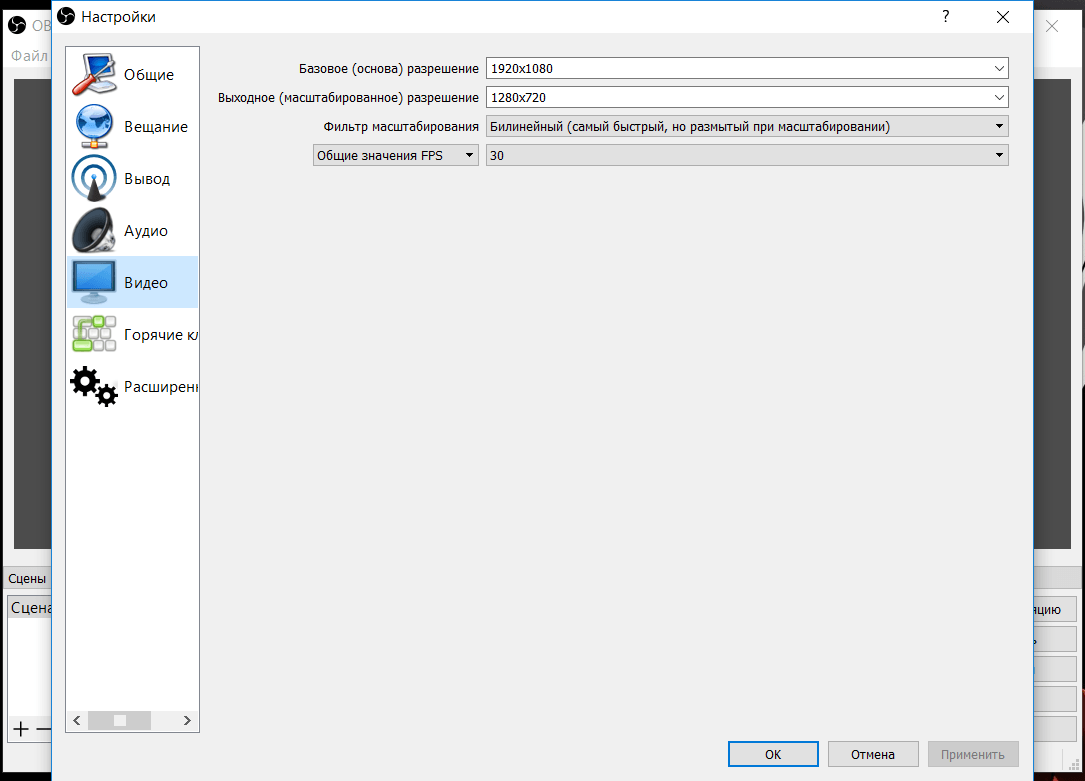
Это все необходимые для запуска стрима настройки.

Будет полезным
В дальнейшем, следует задать горячие клавиши, нажатие которых обеспечит быстрый запуск или остановку трансляции, отключение звука, начало записи и пр.
Как стримить на Твиче через OBS
Выполнив настройку программы, можно приступать к запуску первой трансляции. Пошаговая инструкция будет следующей:
- В графе «Сцена» по умолчанию создан один пункт, его можно не менять.
- В графе «Источники» следует нажать «+» и выбрать «Захват игры». Вписать название источника.

Теперь можно перейти в личный кабинет на Твиче и убедиться в том, что трансляция была запущена.

Обратите внимание
Если качество картинки низкое, следует повысить битрейт, разрешение, количество кадров в секунду или изменить фильтр масштабирования.
Видео
Как Начать Стримить на Твиче? Настройка OBS
Как настроить ОБС для стрима на Ютубе
Особых отличий в параметрах стрима для YouTube нет. Единственные изменения, которые потребуется произвести, находятся в разделе настроек «Вещание»:
- Выбрать сервис «YouTube/ YouTube Gaming».
- Сервер оставить как есть.
- В строке «Ключ потока» необходимо использовать идентификатор, который выдается после запуска прямой трансляции. Для простоты нахождения нужного раздела на сервисе, программа предоставляет прямую ссылку.
- После перехода отобразится окно создания трансляции. Внизу находится строка «Ключ трансляции. Нужно кликнуть по кнопке «Показать» и скопировать комбинацию в окно OBS.
- Осталось применить внесенные изменения, затем добавить источники, как указано выше.
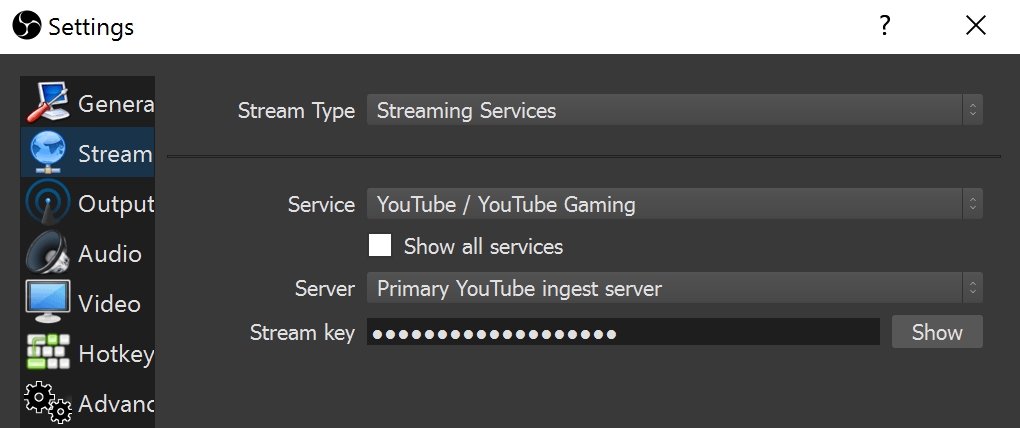
После клика на строку «Запустить трансляцию» стрим начнет отображаться для зрителей.
Рассмотренная настройка OBS Studio для стрима на Twitch и YouTube будет интересна начинающим видеоблогерам. Освоив базовые параметры, можно попытаться улучшить качество трансляции через расширенный режим отображения раздела «Вывод». В нем выбирается кодировщик, тип управления битрейтом, предустановки использования процессора и др.
Источник: mobila.guru
OBS Studio — как пользоваться
В нашей сегодняшней статье речь пойдет об одной очень интересной программе, которая называется Open Broadcaster Software. Это довольно сложный софт, говорить о котором можно очень долго. Однако мы разберем лишь основные моменты, которые помогут вам понять, как пользоваться OBS.
Как скачать и установить
Изначально давайте разберемся, где скачать нашу программу, и как ее установить:
- Переходим на официальный сайт Open Broadcaster Software и скачиваем портативную версию приложения. Благодаря этому оно будет работать прямо из папки, и никакая установка нам не понадобится.
- Когда архив с данными будет загружен распакуйте его и поместите каталог с программой в любое удобное место на вашем компьютере.
- Перейдите в папку «bin», зачем откройте каталог с разрядностью вашей операционной системы и запустите исполняемый файл, который мы отметили на скриншоте ниже.
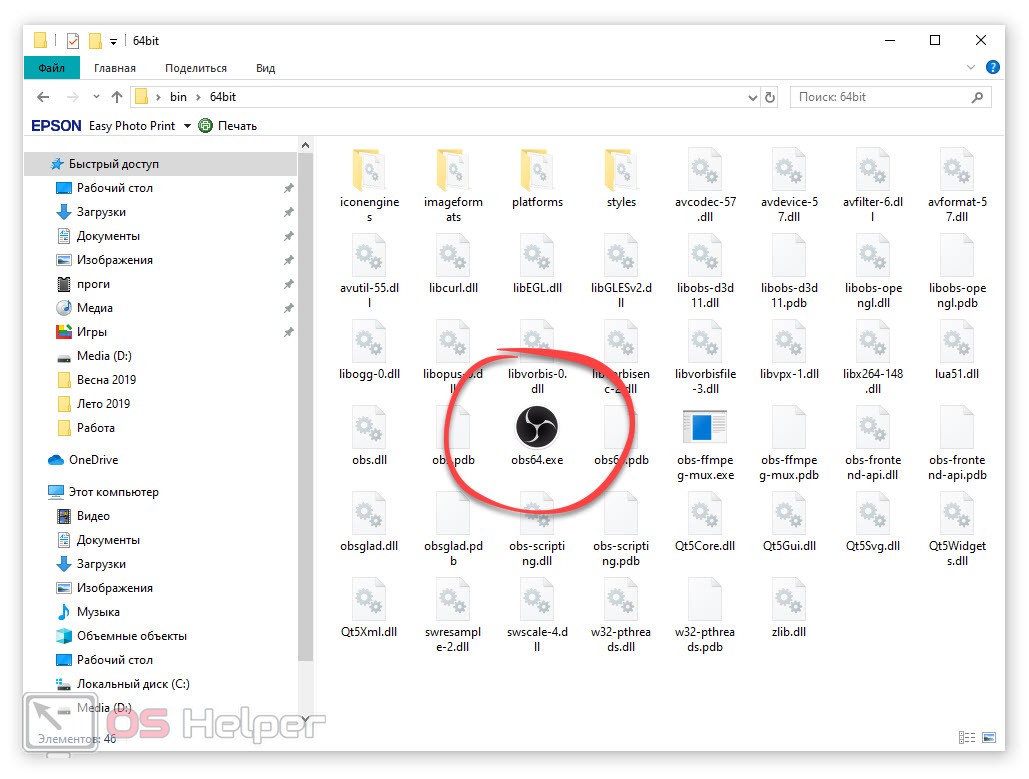
Внимание: для полноценной работы с данным приложением запускать его нужно именно от имени администратора. Для этого достаточно нажать на исполняемый файл правой кнопкой мыши и из контекстном меню выбрать нужный пункт.
Первая настройка
Теперь, когда наша программа запущена, мы можем произвести предварительную настройку. Она откроется автоматически при первом запуске в виде пошагового мастера:
- На первом этапе нам предложат оптимизировать программу для записи видео или его трансляции в сеть. Выберите один из вариантов и переходите к следующему шагу.
- На следующем этапе нас попросят ввести разрешение конечного файла и частоту кадров в секунду. Для статических цен рекомендуем выбирать 30FPS, а для динамических 60FPS.
- Напоследок нам покажут суммарную информацию, включающая в себя кодек, контейнер и сжатие. Когда мы нажмем кнопку «Принять изменения», настройка программы будет завершена.

Мнение эксперта
Дарья Ступникова
Специалист по WEB-программированию и компьютерным системам. Редактор PHP/HTML/CSS сайта os-helper.ru.
Этих сведений вполне хватит для того, чтобы переходить к работе с OBS. О более детальный конфигурации мы поговорим немного ниже.
Как записать видео
Итак, для того чтобы начать записывать видео, нам потребуется сделать следующее:
- Подключите к компьютеру микрофон и, говоря в него, проконтролируйте наличие активности на индикаторе уровня звука. В идеале его скачки должны достигать -10 децибел. При помощи имеющегося ту же ползунка это значение можно корректировать.
- Дальше нам нужно добавить сцену. Сцена — это набор окон, которые мы будем записывать. Добавляется она в окне, расположенном в левом углу, при помощи кнопки-плюсика.
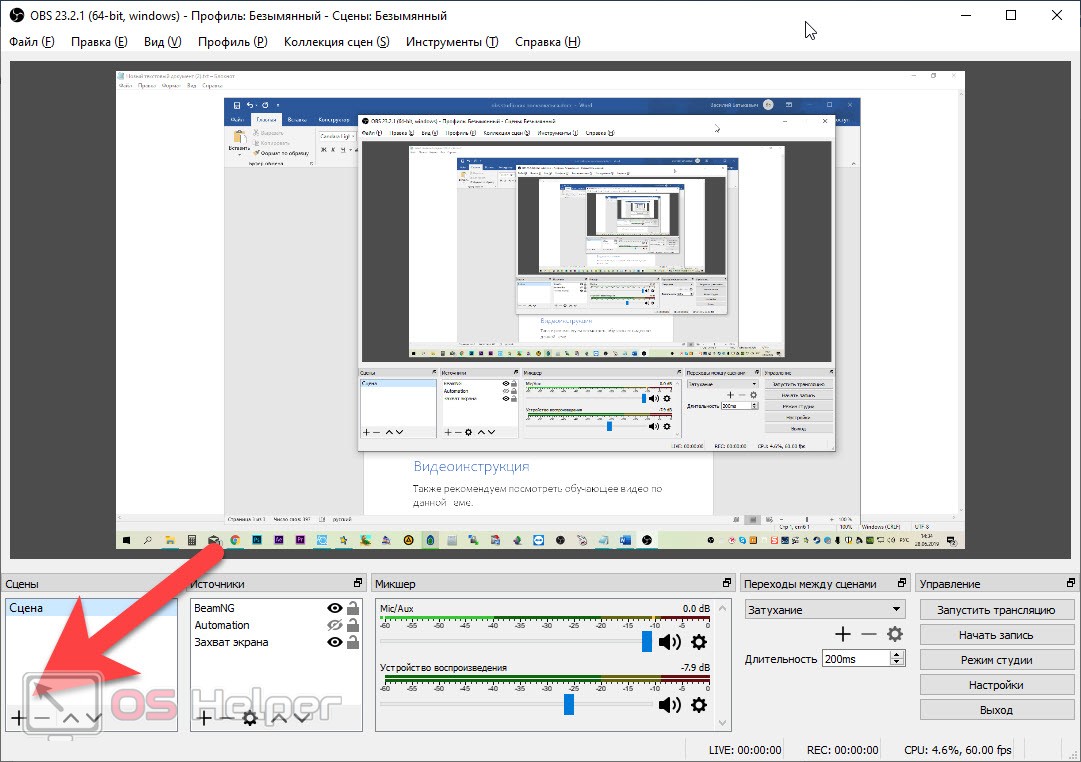
- Также необходимо настроить наши источники. Делается это в следующем после сцены окне. Точно так же, при помощи кнопки с изображением плюсика, добавляем любой тип источника и делаем его активным. При помощи иконки с изображением глаза можно включать и отключать источник в режиме реального времени.
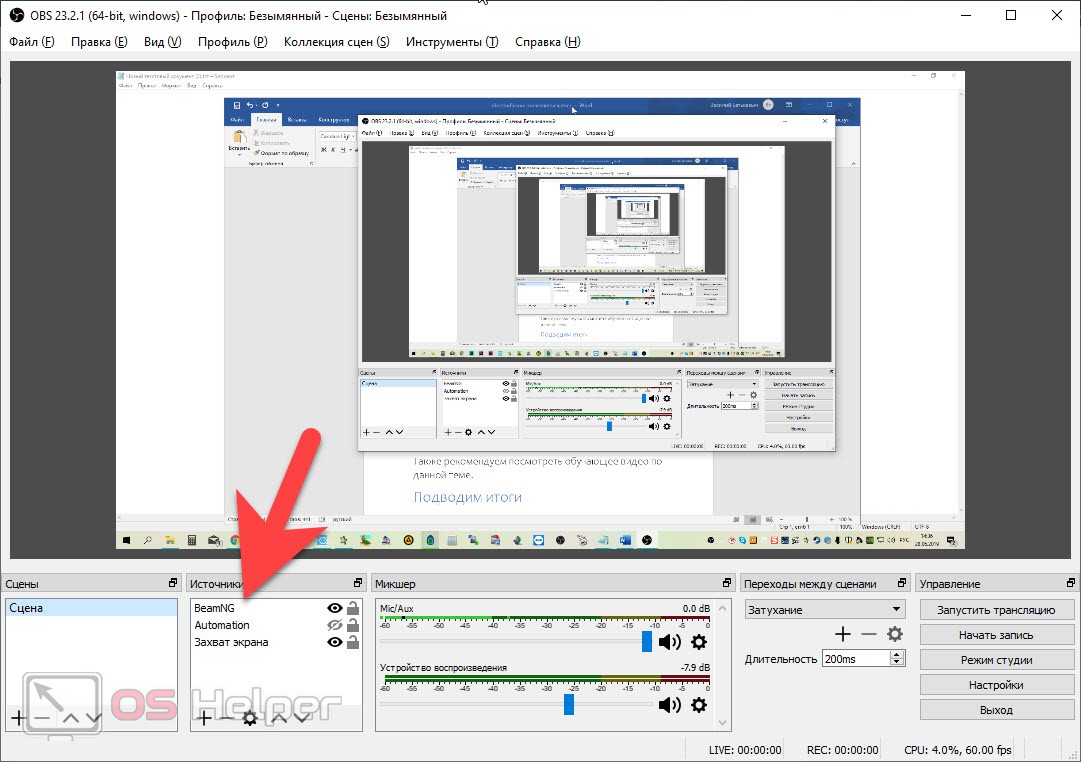
- Когда все будет готово, сцены и источники добавлены, мы можем приступать к записи. Для этого в правой нижней части окна жмем кнопку ее начала.
Все окна в главном представлении Open Broadcaster Software можно регулировать, меняя их размер и положение.
Запуск стрима
Для запуска потоковой трансляции нам нужно настроить сцены, источники и звук точно таким же образом, как это делалось для записи. После этого в настройках программы необходимо прописать ключ потока:
- Жмем кнопку настроек, которая находится в правом нижнем углу программы, под кнопкой запуска записи.
- Переходим на сайт, на котором будет вестись трансляция. В настройках своего потокового вещания находим ключ трансляции и прописываем его в строку, которая обозначена на скриншоте ниже. Перед этим обязательно выберете в выпадающем поле ваш видеохостинг.
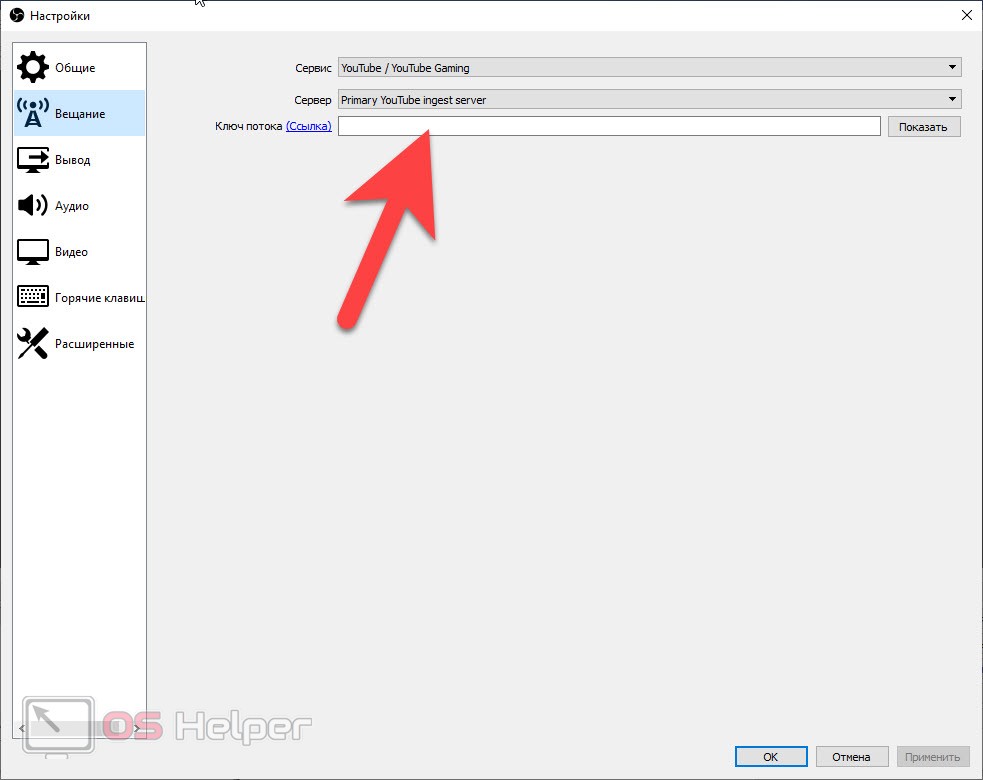
- Когда все будет готово нажимаете кнопку запуска трансляции.
Для всех основных функций, включая начало записи экрана или запуск онлайн-трансляции, можно назначить горячие клавиши. Для этого нужно перейти в соответствующий раздел настроек.
Видеоинструкция
Также рекомендуем посмотреть обучающее видео по данной теме.
Подводим итоги
Хорошо, теперь, когда вы знаете, как пользоваться OBS Studio, вы можете переходить к практике, а мы заканчиваем свою статью. Если какие-то вопросы останутся, задавайте и, воспользовавшись формой обратной связи. Она находится немного ниже и доступна каждому пользователю без регистрации.
Источник: os-helper.ru